Salva i tuoi contatti su Android il prima possibile. Come salvare i contatti da Android su Google in diverse versioni del sistema operativo dello smartphone.
Spesso salvano molti smartphone di valore contatti telefonici sulla carta SIM, ma arriva il momento, se la carta SIM viene riscritta con i numeri e annotata da qualche altra parte. Inoltre, su un im'ya puoi scrivere solo un numero, lo stesso numero di simboli è circondato e l'elenco telefonico ha questo aspetto: Vasily Ivanovich MTS, TamaraNikol Kievst troppo magro. A destra, salva i contatti nel telefono: puoi inserire: nome, soprannome, azienda e inquilino, annotare i numeri operatori di telefonia mobile: Specialisti e robot, scrivi un'e-mail, aggiungi una foto e metti una suoneria alla chiamata.
Ale prima, fai lo stesso e la bellissima rubrica telefonica deve essere gentilmente migliorata, ci è voluto un po' di tempo per quella forza. Lascia che te lo dica, l'hai fatto ancora, non hai dormito per alcuni giorni, hai copiato tutti i numeri dei tuoi parenti, amici, conoscenti e praticanti, e una volta dato il numero di telefono, è apparsa l'intera rubrica. Quindi, per salvarti da tali situazioni e non ripetere la procedura, devi trasferire tutti i tuoi contatti a registro fisico Google e correggi la sincronizzazione, così puoi, se aggiungi o modifichi i dati del contatto nel telefono, la puzza cambierà automaticamente nell'account.
Come trasferire i contatti su Google Cloud Record
Se vinci uno smartphone Android, dovrai esportare i tuoi contatti esistenti file vcf. Come eseguire il backup Puoi leggere l'articolo "Come eseguire il backup dei contatti su Android".
Se hai un altro telefono, dovrai collegarlo al tuo computer e, utilizzando un software proprietario aggiuntivo, scaricare tutti i tuoi contatti in formato CSV o vCard.
Una volta prelevato il file oi file con i tuoi contatti, puoi procedere al loro trasferimento nel registro pubblico di Google. Se non si dispone di un record formale, è necessario registrarlo, il processo di registrazione è ancora più semplice delle descrizioni nell'articolo.
Croc 1 Aprire il lato Contacts.google.com del browser.
Inserisci login e password, in quanto non sei ancora autorizzato
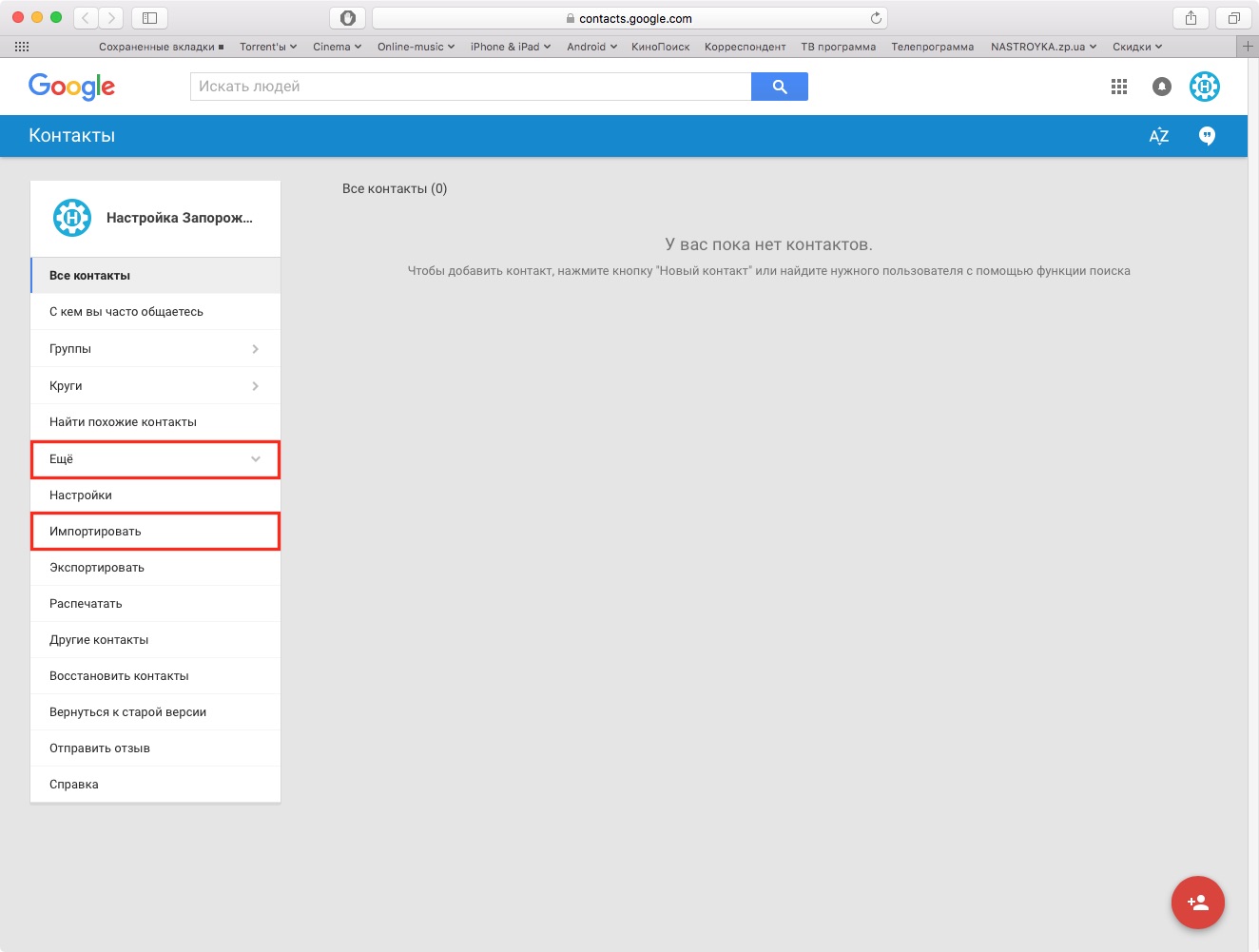
Krok 3 Prima di apparire nella finestra, cosa urli, scegli Importa da file CSV o vCard
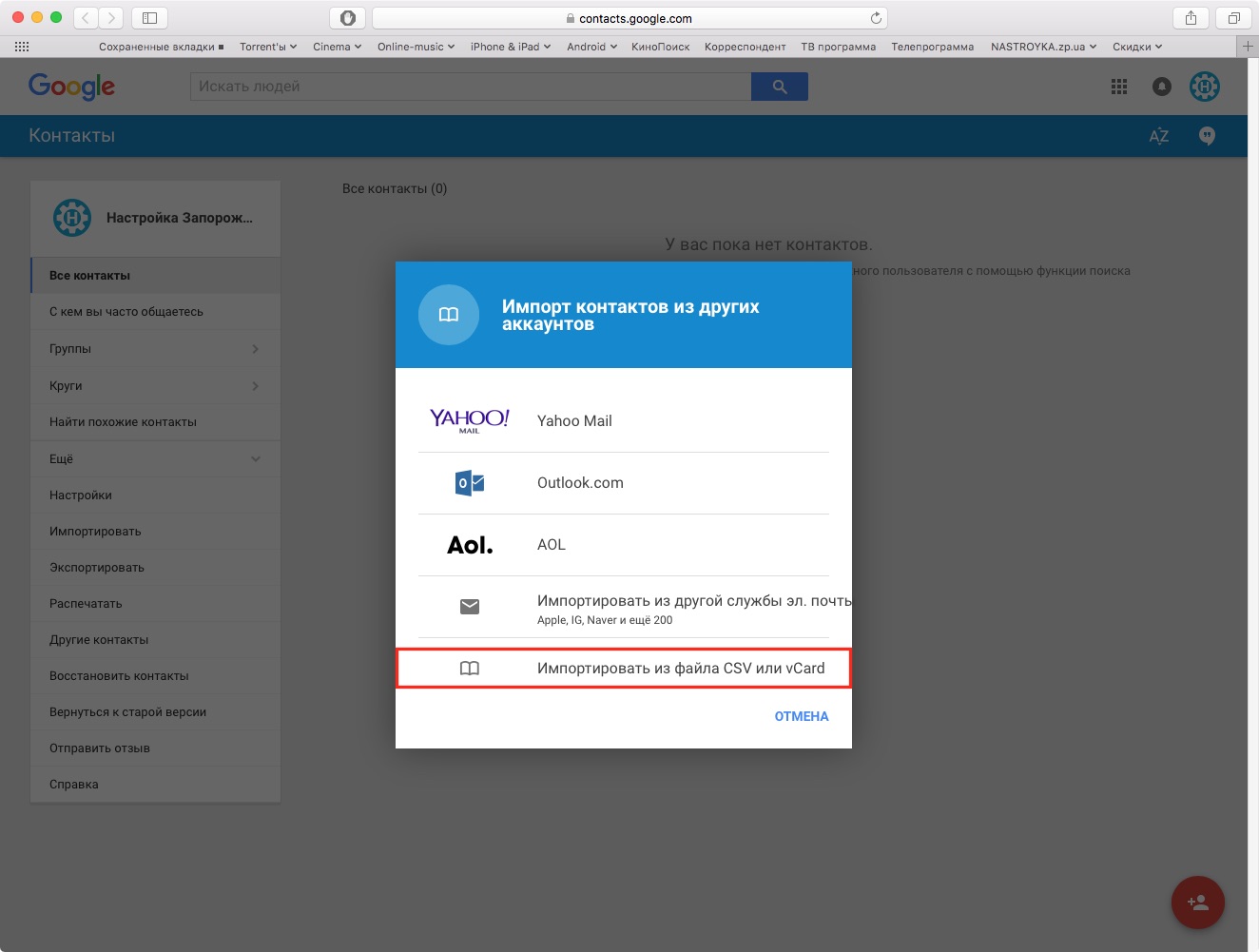
Krok 4 Nuova versione I contatti in Google non possono importare da questi formati, quindi è necessario passare alla vecchia versione del programma, per la quale è necessario premere Vai alla versione precedente dei contatti
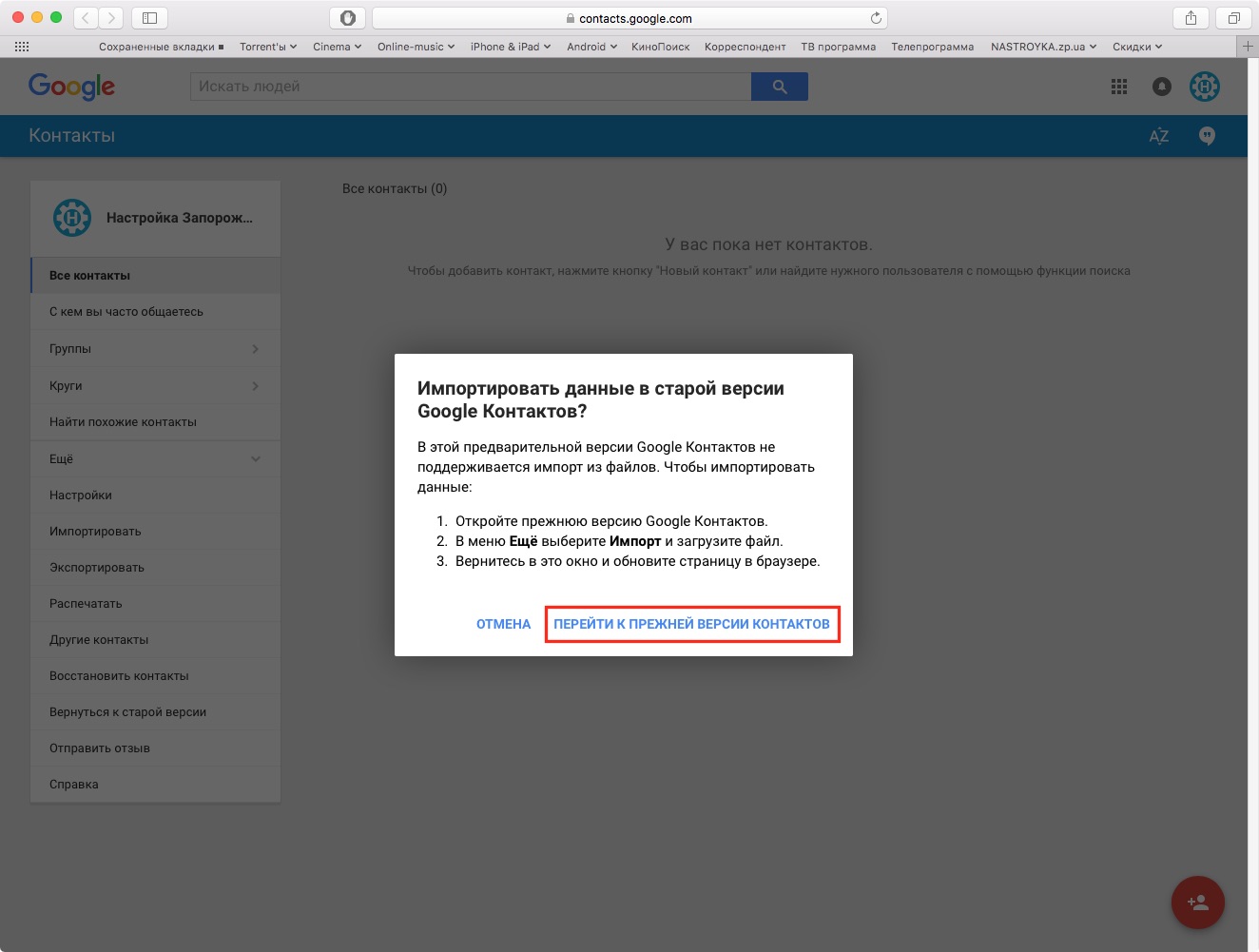
Krok 5 vecchia versione programmi, premere il pulsante Altro e selezionare Importa dall'elenco...
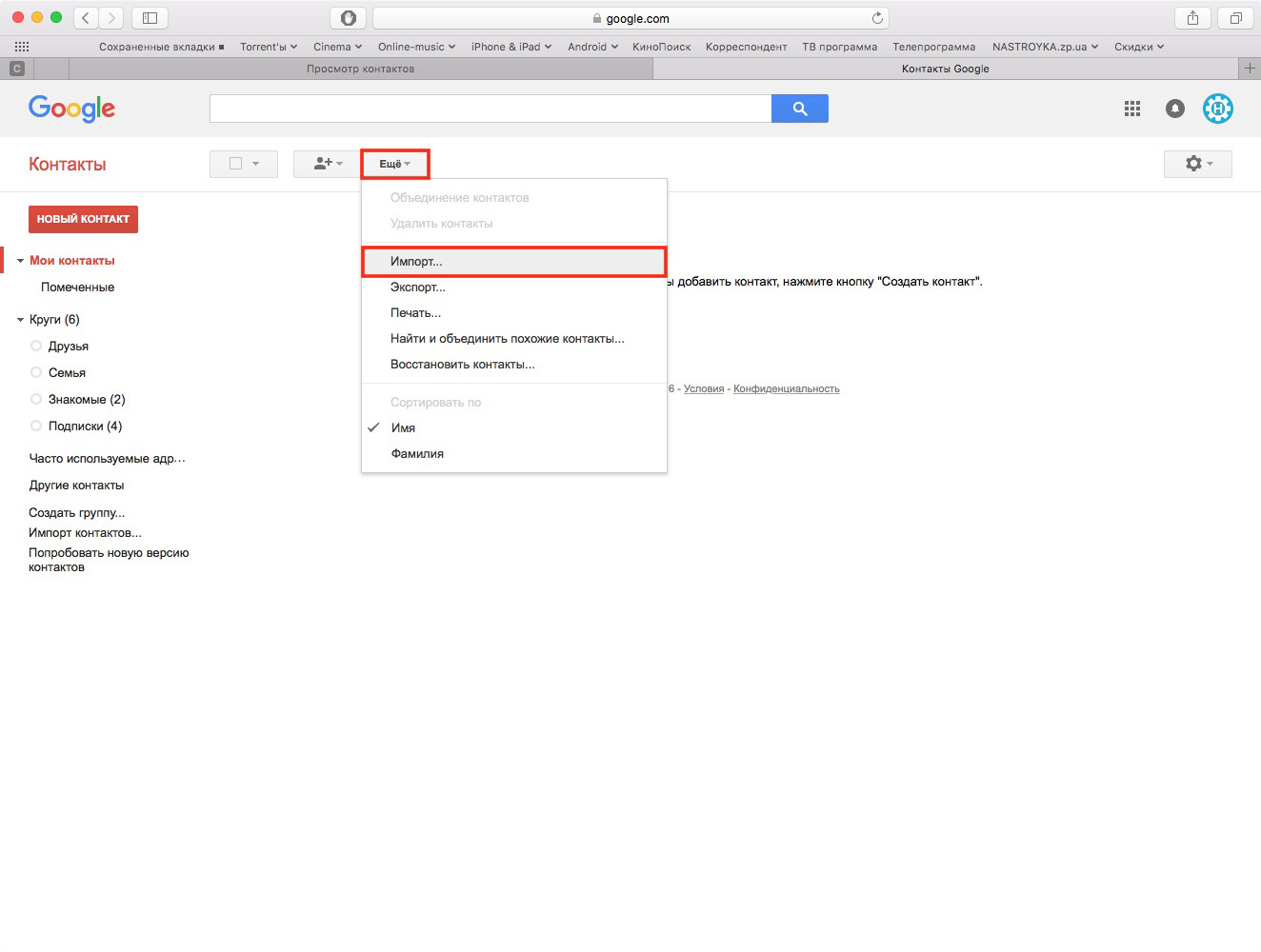
Fare clic su 6 Per il partner dell'unione, premere il pulsante Seleziona file e selezionare una posizione con una copia di backup dei contatti, quindi premere Importa. Dopo pochi secondi, i tuoi contatti appariranno sul lato
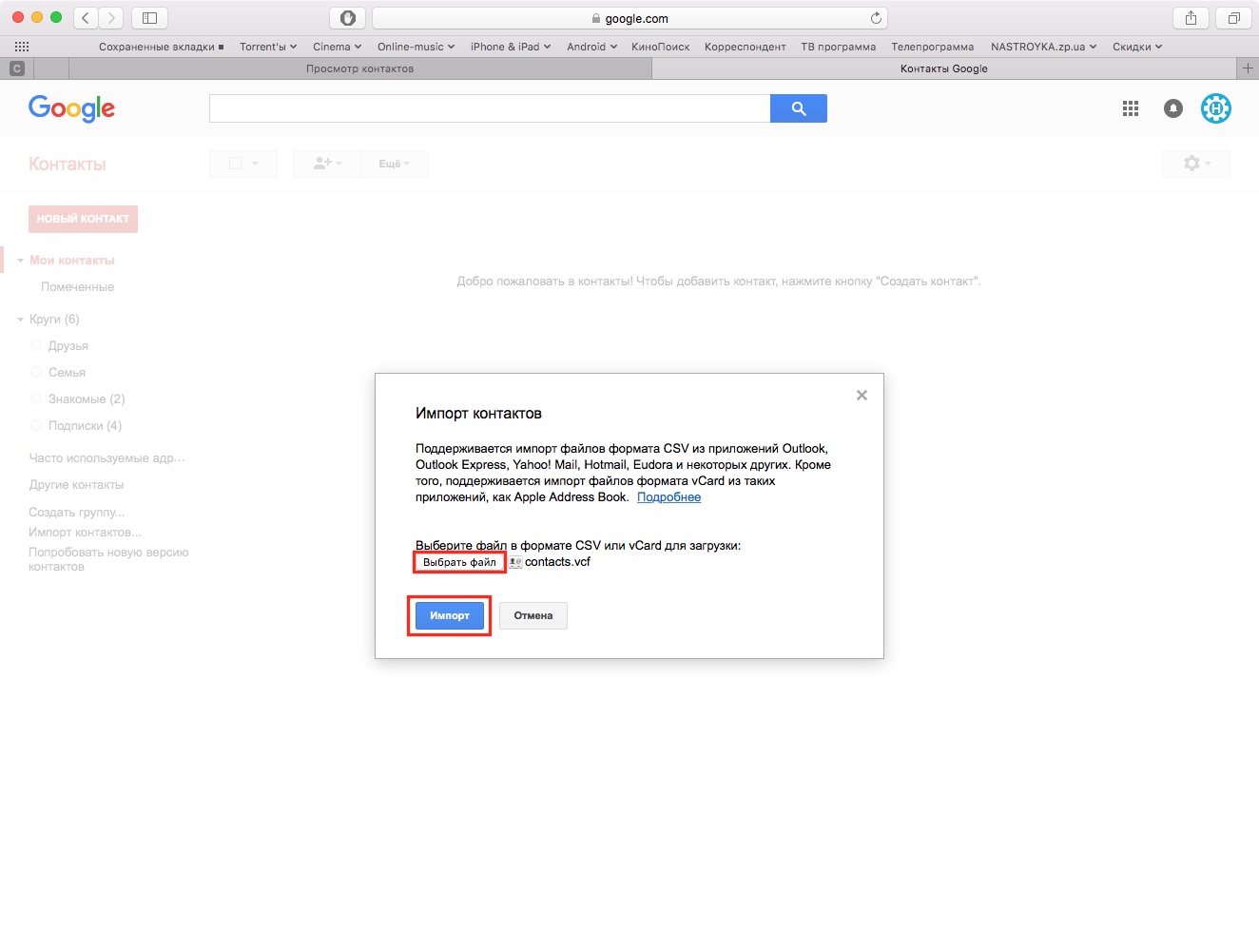
Su quale trasferimento di contatti a oblіkovoї Voce di Google completato. Ora account dodamo su Android o Applicazione iOS e finalmente sincronizzato.
Come impostare la sincronizzazione dei contatti Android con il registro pubblico di Google
Krok 1 Apri il programma "Nalashtuvannya" sul tuo smartphone e scegli Account o Registrazione e sincronizzazione nel cloud Krok 4 Inserisci la tua password personale, dopo aver inserito la skin, premi il pulsante Avanti. Se disponi di installazioni di Android 4.4 e versioni precedenti, dovrai prima selezionare Importante, quindi inserire i dati

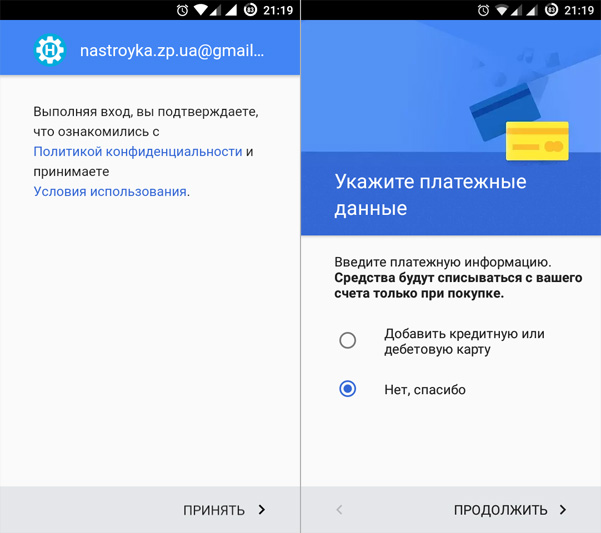
A questo punto, tutti i contatti verranno sincronizzati con i contatti di Google. Nadali, se crei il tempo nuovo contatto, seleziona il registro pubblico di Google da visualizzare automaticamente su altri dispositivi.
Krok 4 Torna alla voce di menu Posta, indirizzi, calendari e trova la sottovoce "Contatti". Clicca su Record di pelle standardі gmail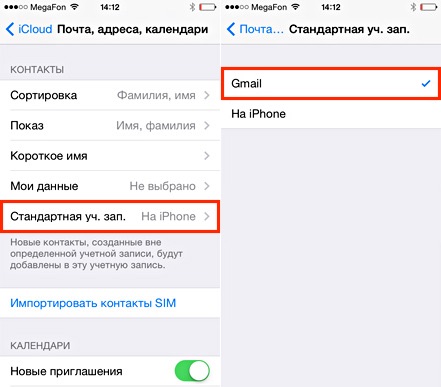
Krok 5 Apri il programma "Contatti". In un'ora i tuoi contatti saranno sincronizzati con account Google e con un'ulteriore modifica o l'aggiunta di nuovi dati, la puzza verrà automaticamente rimossa dagli altri tuoi annessi
Ora la tua rubrica non è più persa e puoi accedervi senza telefono.
Per saperne di più informazione dalle nostre parti misure sociali e condividi anche questo articolo con i tuoi amici
Per salvare i contatti con il buio, è necessario sincronizzare il servizio buio con il telefono. Per chi hai bisogno di un record google valido (la tua mail Schermata di Gmail e una password, per l'ausilio della quale era necessario impostare un'estensione telefonica). Diamo un'occhiata al salvataggio dei contatti nel sistema operativo Android per l'aiuto del record cloud di Google.
Come salvare i contatti al buio: attiva la sincronizzazione dei contatti sul telefono
Si accede all'installazione dell'allegato Android tramite il registro pubblico di Google: per l'aiuto dell'invio di Gmail, otteniamo un telefono con un cattivo servizio. Per chi è necessario conoscere il record di Google sul telefono e attivare la sincronizzazione (creare una copia di backup dei propri contatti su Internet). Puoi farlo in due modi.
Primo modo
- Andiamo a "Contatti" sul telefono.
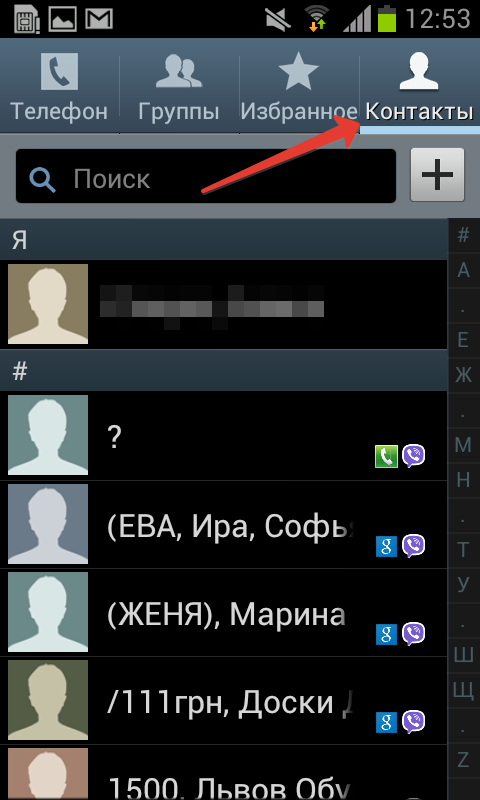
- Assalto tasto funzione sul pannello telefonico livoruch. H'appear menu dodatkove.

- Seleziona "Unisci con Google" e conferma la notifica sullo schermo del telefono "I tuoi contatti sono uniti a un record cloud di Google".

- Ora i tuoi contatti sono elencati su Google Cloud e la prossima volta che utilizzi il telefono, i tuoi contatti possono essere facilmente recuperati tramite il tuo record cloud di Gmail.
Un altro modo
- Andiamo a "Nalashtuvannya" in allegato.
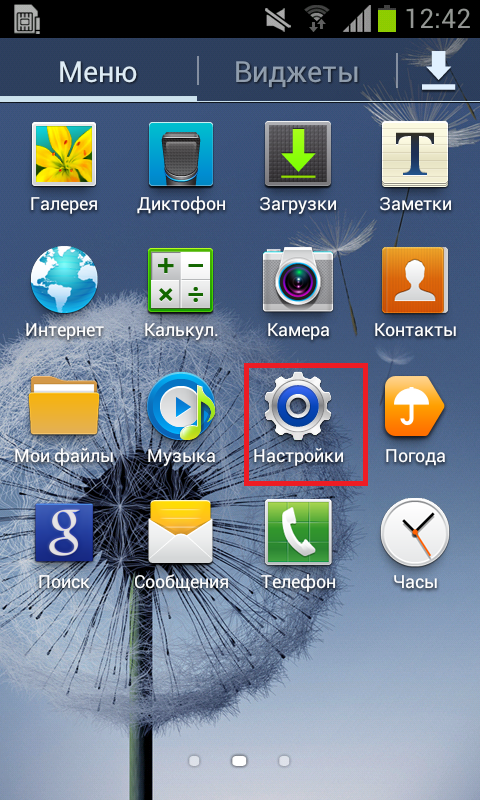
- Conosciamo la voce di menu "Record e sincronizzazione Oblikovі".
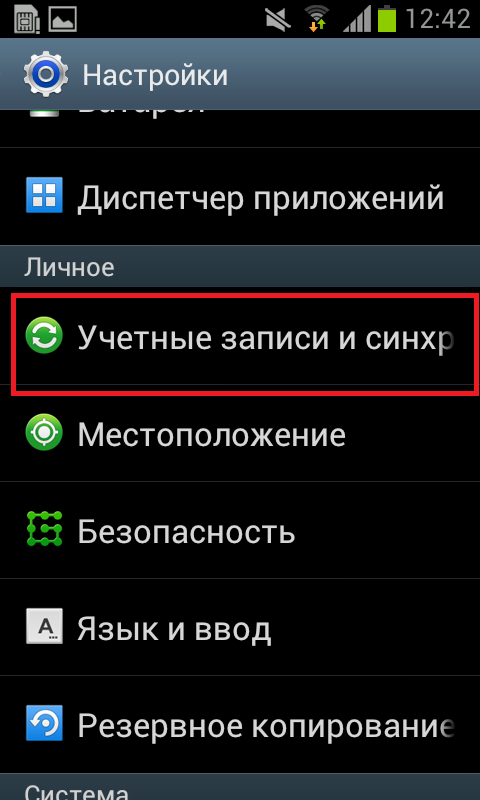
Nota: Fallow secondo il modello di collegamento Android, questo punto può essere chiamato in modo diverso. Scherzo vicino per i valori di sincronizzazione.
- Viene visualizzato un elenco dei record pubblici correnti sull'estensione. Abbiamo bisogno di un account Google: lo sappiamo, ne stiamo premendo uno nuovo.
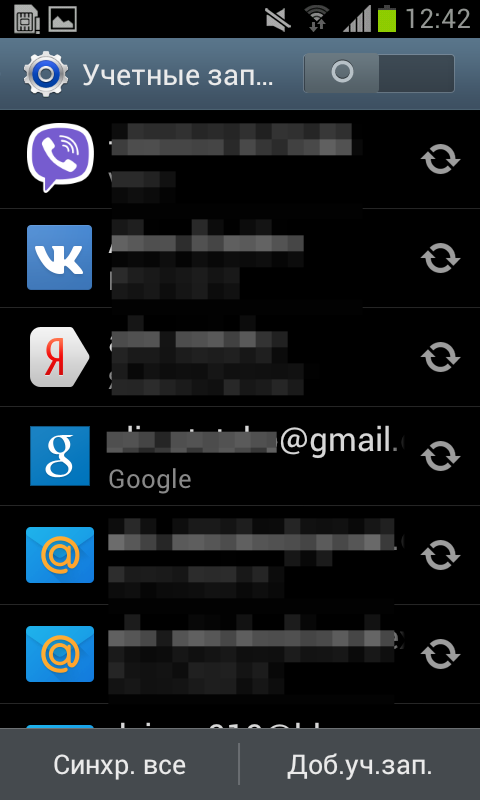
- Apparirà il menu, scorri verso il basso e seleziona "Sincronizza contatti" - premi la freccia sul numero assegnato dal comando. Questa opzione consente di reimpostare la data dell'ultima sincronizzazione dei tuoi contatti. La sincronizzazione riuscita può essere confermata dall'aspetto date di streaming quella volta.
Nota: cosa hai GMail, quindi th hmara Google hai tezh є. Se non conosci lo yoga su Internet, accedi per ricevere assistenza screenshot postali gmail.
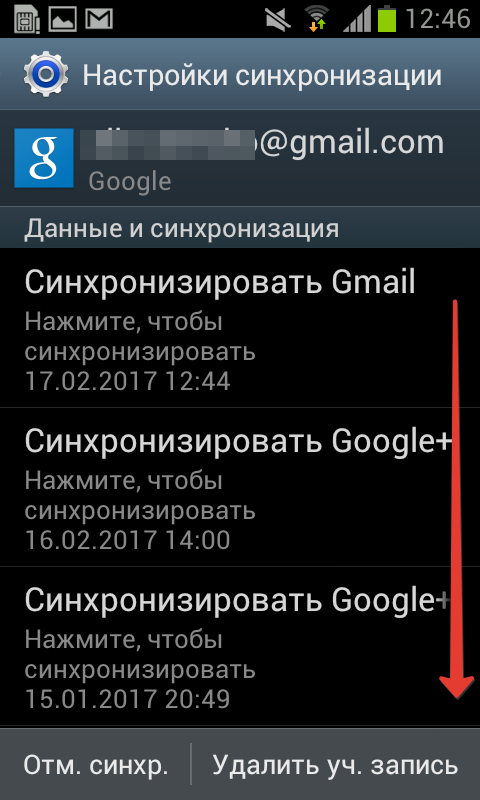
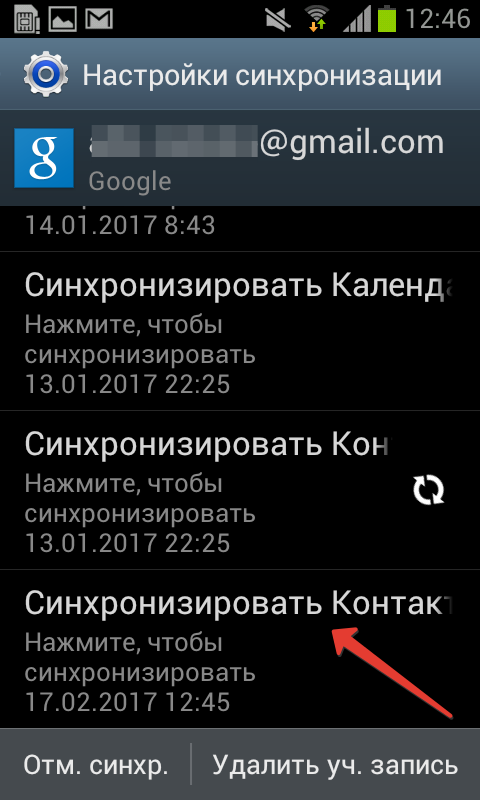
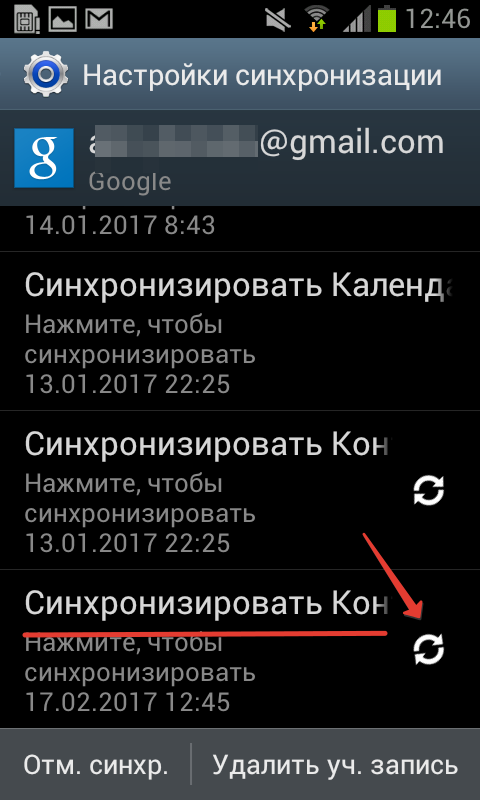
Visualizzazione dei contatti su Google Cloud
Ora sappiamo come salvare i contatti su Internet al buio. Per quale browser è possibile (abbiamo Google Chrom):
- Introdotto in riga dell'indirizzo record di poshuku www.google.com/contacts A tale scopo, i comandi "Copia", "Incolla" nella barra degli indirizzi del browser, premere "Invio".
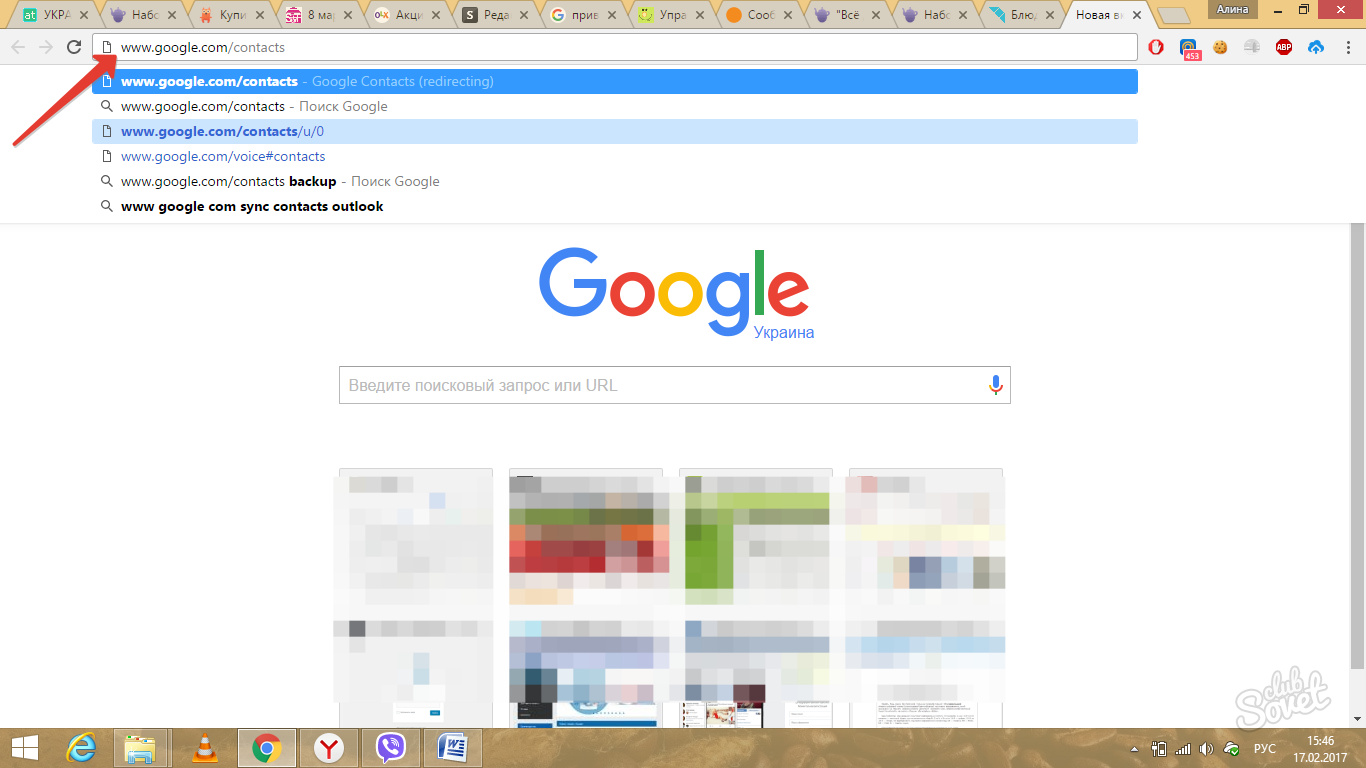
- Se la password della schermata email di Google non è salvata nel browser, sarà necessario inserire i propri dati personali (email e password) per effettuare l'accesso.
- Sullo schermo apparirà un elenco dei tuoi contatti, risparmi al buio.
- D'altra parte, puoi utilizzare i numeri salvati: vedi e aggiungi abbonati.
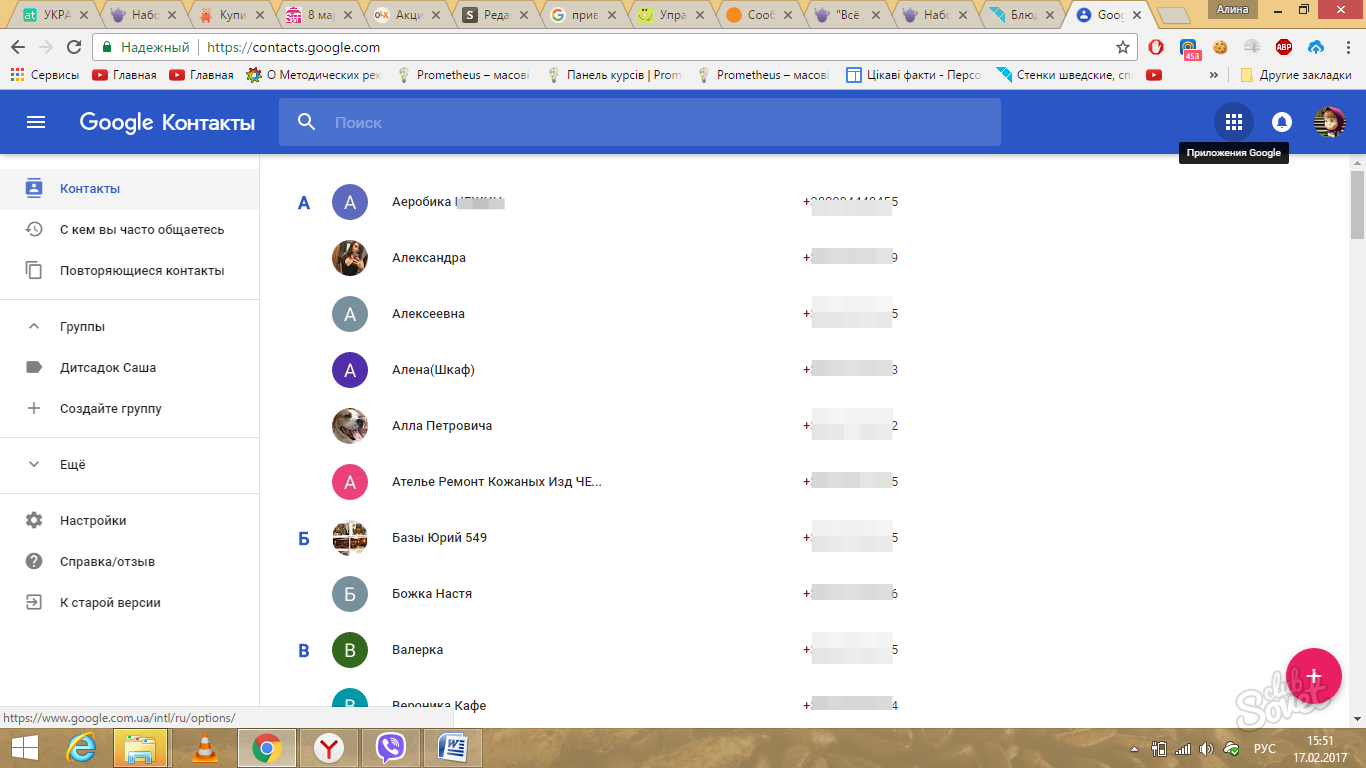
Come salvare i contatti al buio - Informazioni sul post di Gmail (Google)
Nessuna oscurità della pelle può essere un'opzione per salvare i contatti. Record pubblico di Google uno dopo l'altro con lo stesso metodo: salva copie di backup contatti e dati sul telefono (allegato). Hmara Google offre 14 GB di spazio libero per questo. Inoltre, su un computer, puoi andare su Google Drive, puoi consultare le copie salvate dei contatti. Per fare ciò, apri il browser, inserisci il testo "Google drive in" di seguito:
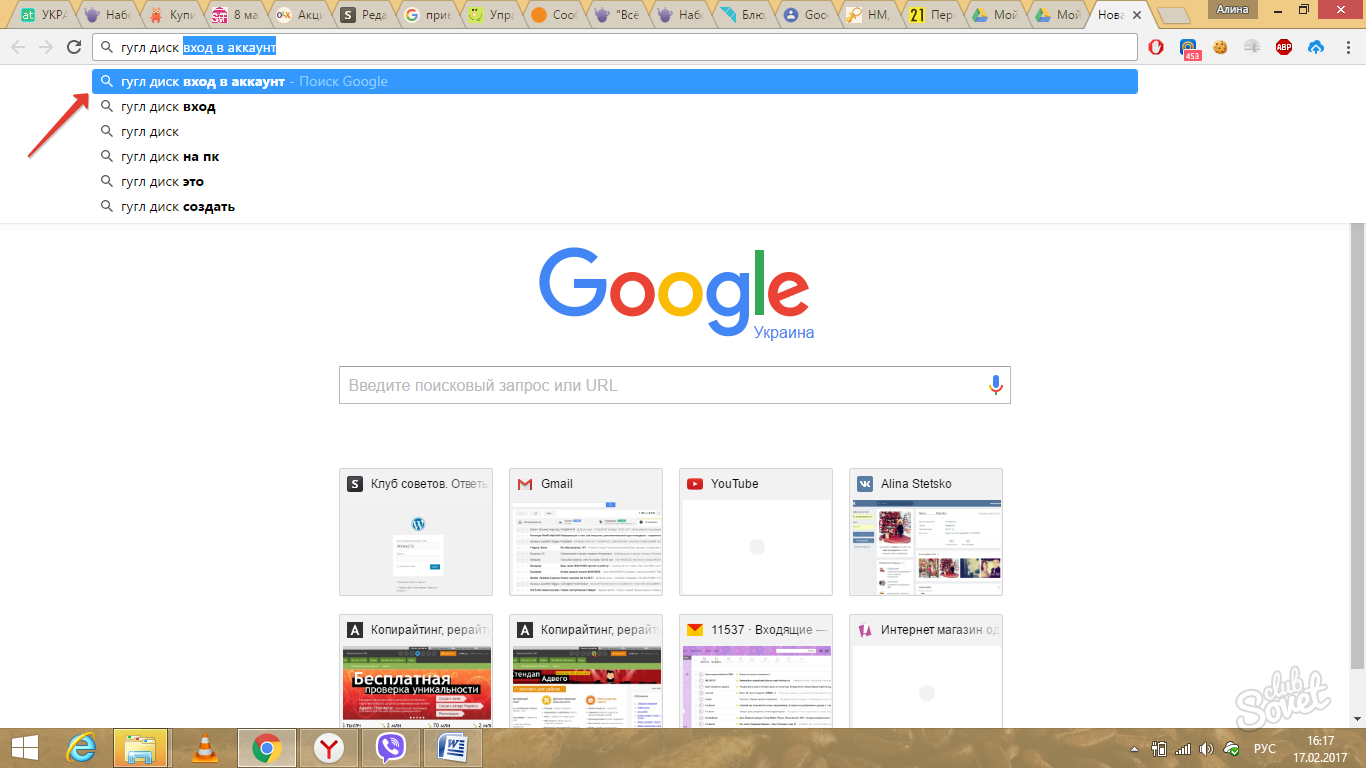
- Premiamo sull'unità Google, andiamo a quella nuova.
- Tutte le informazioni vengono salvate, come se fossero nella tua mente.
- Zlіva nell'elenco dei comandi viene premuto "Copie di backup".
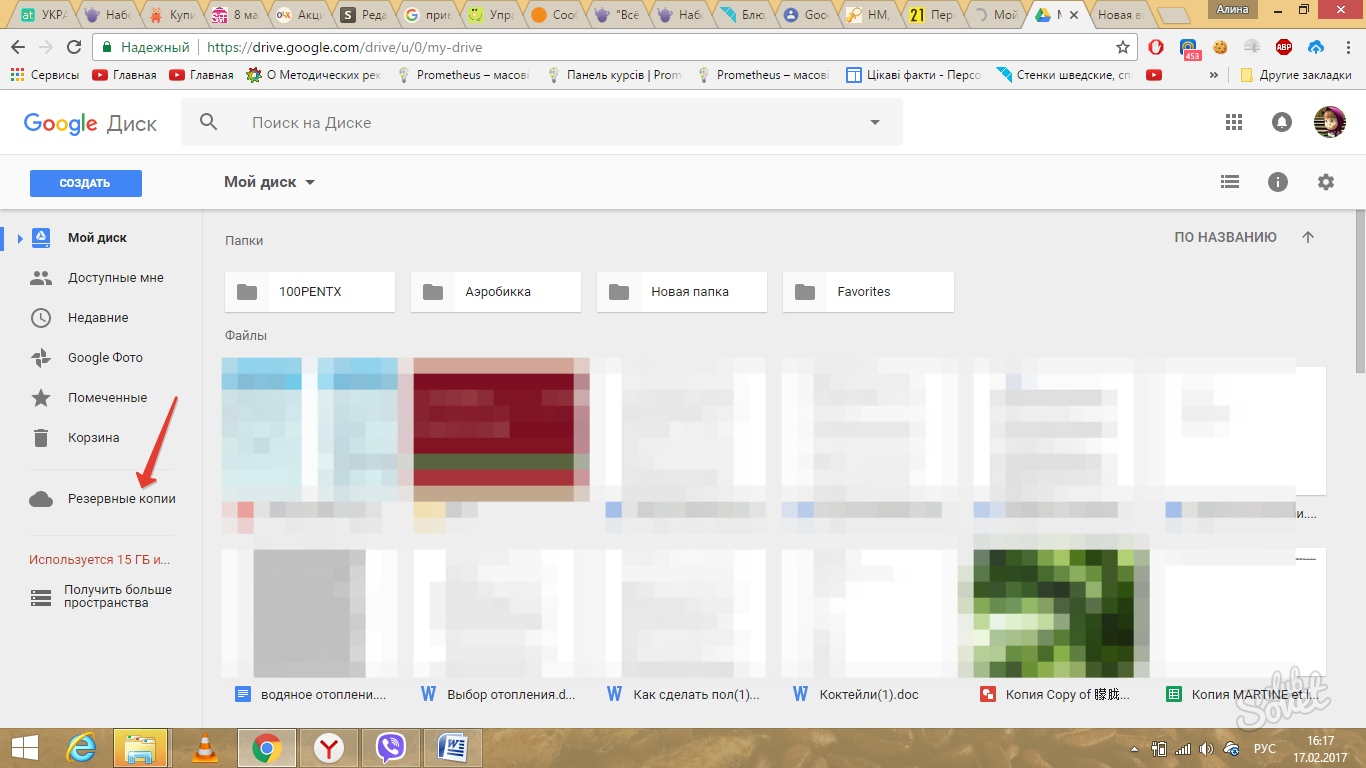
- Il programma mostrerà le copie effettive dei tuoi contatti dai dispositivi su cui è abilitata la sincronizzazione di Google Cloud Record, nonché la data dell'ultima sincronizzazione.
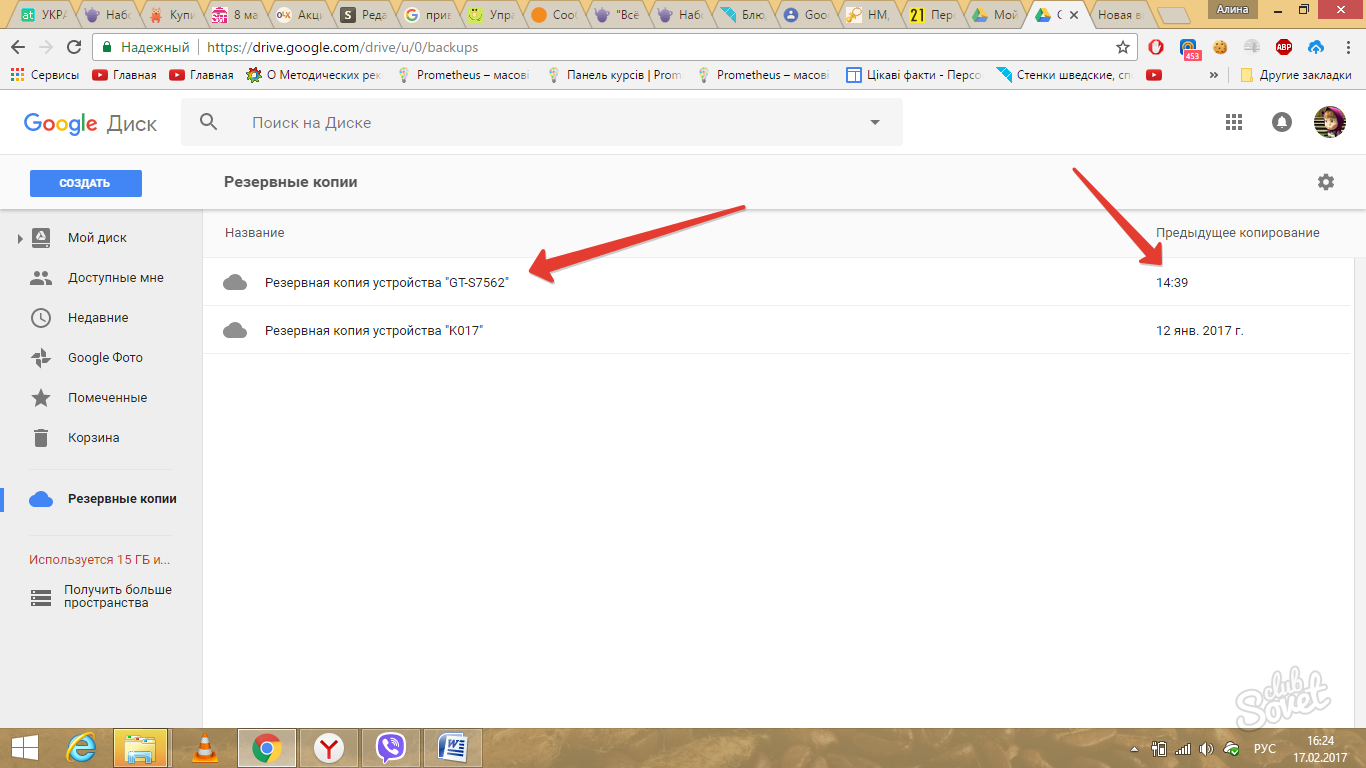
Le copie digitali con i contatti vengono ripristinate automaticamente quando configurazione iniziale telefoni, tablet e smartphone basati su sistema operativo Androide. Il programma richiede la password e l'accesso al tuo account Google, quindi si sincronizzerà con la copia di backup su Internet (a tuo vantaggio). Con un tale grado di contatto con servizio cupo Google verrà trasferito alla tua app. Rapporto su copia di backup Puoi leggere in questi articoli.
In una persona di pelle dentro rubrica telefonica database numero selezionato: conosce, parenti, colleghi e altri.
vtrata taka Informazioni importanti puoi fortemente zіpsuvaty stati d'animo - numeri deyakі e capita di scrivere manualmente, deyaki shukati tra i conosciuti. Per spegnere questo imbarazzo, la piattaforma mobile Android è sincronizzata con Servizi Google su cui sono salvati i tuoi dati.
Sens tsієї operazione per chi cambia dispositivo mobile Tutti i contatti salvati verranno aggiornati automaticamente al buio, dopo essersi collegati al registro pubblico di Gmail.
Altre sincronizzazioni su smartphone o tablet sono impostate in modo errato e vengono utilizzati i numeri di telefono. Per prevenire qualcosa, è necessario eseguire semplici operazioni:
1. Impostazioni > Cloud Records > Il tuo Google Public Record.
2. Qui, il tuo record oblikovy viene rimescolato, la data del resto della sincronizzazione è fissata. Premi sul disco oblіkovy.
3. L'elenco visualizza tutti i programmi ei servizi sincronizzati. Trova la voce "Contatti" e passa per vedere se il VIN è attivo. Per avviare la sincronizzazione manualmente, vai nel menu contestuale e seleziona la voce appropriata.
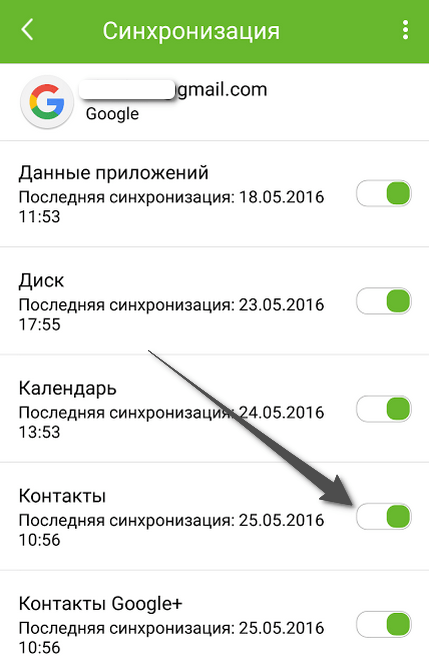
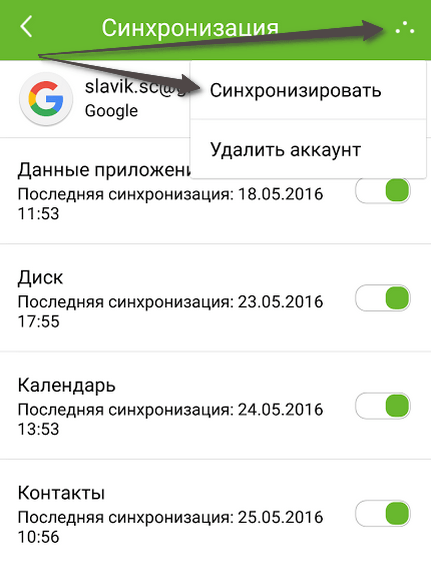
Affinché i numeri siano sincronizzati, sono apparsi sull'altro interno, accedi da quello nuovo nel registro pubblico di Google e procedi con un'operazione simile.
Google insieme ad Android ha creato un intero gruppo di servizi diversi, che amplieranno in modo significativo la funzionalità del componente aggiuntivo. La grande popolarità della funzione Sincronizzazione Android, zavdyaki yakіy puoi spostare rapidamente e manualmente i dati tra i telefoni dekіlkom, inclusi i contatti. Puoi attivare la sincronizzazione su Android nelle impostazioni del record oblіkovogo per un breve periodo di tempo.
Vantaggi della sincronizzazione: come abilitare più rapidamente la sincronizzazione su Android
La maggior parte delle persone cambia spesso telefono. L'acquisto di un nuovo gadget è una buona idea, ma porta con sé un problema più ampio. Devi trasferire tutti i tuoi contatti da Android a un nuovo gadget. Puoi farlo manualmente, semplicemente copiando l'elenco dei numeri richiesti e poi uccidendoli a piacimento. Se la tua nota ha dozzine o centinaia di numeri, in questo modo non è possibile.
Problema non minore è il rinnovo dei numeri, visto che hai sprecato il tuo telefono. Per aggiornare l'intero elenco dei contatti, rinnoverò in un'ora di punta e i numeri importanti possono essere spesi per sempre. Risolvi tutti questi problemi e aiuta a sincronizzare i contatti del tuo dispositivo su Android con Google. Proprio come si attiva, tutti i dati ( numeri di telefono, calendario e scorri le foto secondo necessità) sono sincronizzati con Google e puoi sempre trasferire le informazioni alla nuova estensione ogni anno. Non hai bisogno di un computer per questa operazione.
Tutto ciò di cui hai bisogno è un Google Post su Android, che è un collegamento diretto a Gmail. È necessario vedere questo record sul telefono, per il quale si desidera visualizzare le informazioni. Successivamente, vai allo stesso record obliquo, ma da un altro smartphone, quindi attiva la sincronizzazione. Terminata la procedura, è possibile visionare la documentazione fisica del vecchio allegato per la previdenza complementare. Tuttavia, non tutti i dispositivi Android Corystuvach sanno come sincronizzare il record obliquo di Google con Android.
Attivazione della sincronizzazione: sincronizzazione dei contatti nel sistema operativo Android da Google
La procedura inclusa non è una piegatura speciale. Fatto più di 1 volta per attivare la sincronizzazione dei contatti. Non appena il telefono è sincronizzato, puoi sollevarlo. Per l'attivazione seguire le istruzioni fornite:
Il prossimo contatto da Android verrà registrato al buio e ne avrai abbastanza per trasferirli su un altro telefono. Ora sai come abilitare la sincronizzazione cellulari e tablet su Android. Se ti piace, come disattivare la sincronizzazione, devi solo deselezionare le caselle di controllo, se non hai bisogno di sincronizzare. Tse all diї, yakі sono necessari per l'inclusione.
Attiva la visualizzazione dei contatti
Vieni potere logico - come sincronizzare Contatti Android da Google sulla nuova estensione. Per il primo, il successivo viconato segue un procedimento simile. Anche se non funziona, è possibile, è necessario immaginare il riflesso. Per chi, scrivi una decalcomania di semplici esempi:
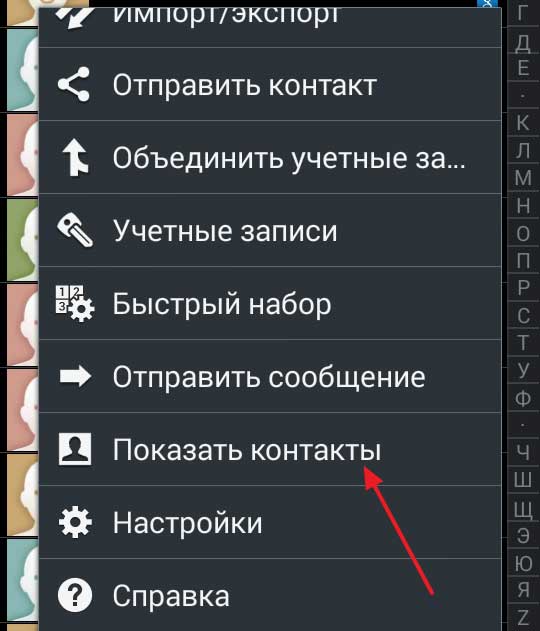
Il blocco note avrà tutti i numeri necessari e potrai sincronizzare i dati. Proprio come hai una copia degli account Google, perdonami, quindi per entrambi i telefoni i vincitori sono gli stessi. Registrati con sistemi Google può essere sia dal telefono che tramite un personal computer.
Come dovresti proteggere i tuoi contatti? telefono Android a un computer per scopi silenziosi e altri: non c'è niente di semplice e per questo trasferimento di fondi, sia sul telefono stesso, sia nel record cloud di Google, poiché i tuoi contatti sono sincronizzati con esso. Inoltre, i programmi di terze parti ti consentono di salvare e modificare i contatti sul tuo computer.
In questo tutorial, ti mostrerò alcuni modi per esportare i tuoi contatti Android, inserirli su un computer e provare a risolvere i problemi, il più esteso dei quali: nomi visualizzati in modo errato (gli isroglifi vengono visualizzati nel salvataggio dei contatti).
Salvare i contatti con lo stesso telefono
Il primo modo è il più semplice: hai solo bisogno del telefono stesso, per salvare i contatti (beh, ovviamente, hai bisogno di un computer, quindi possiamo trasferire queste informazioni a uno nuovo).
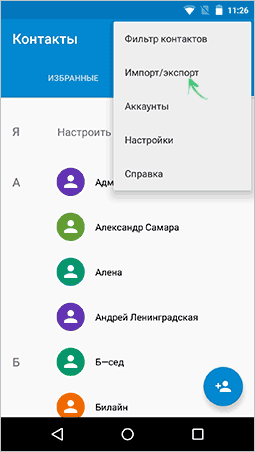
Avviare il programma "Contatti", cliccare sul pulsante menu e selezionare la voce "Importa/Esporta".
Se è così, puoi vikonate in questo modo:
Di conseguenza, accetterai il file vCard dai contatti salvati, che può essere utilizzato anche se vengono utilizzati programmi, ad esempio,
- Contatti Windows
- MicrosoftOutlook
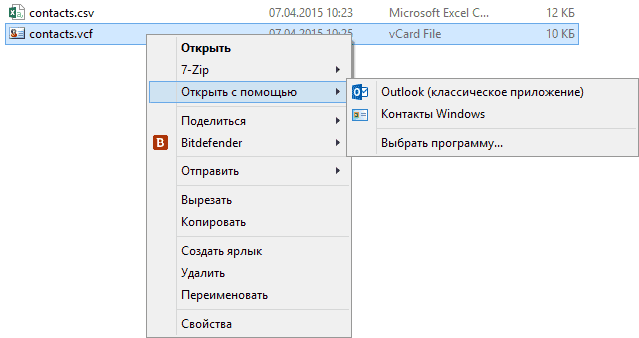
Tuttavia, potrebbero esserci problemi con i due programmi assegnati: i nomi russi dei contatti salvati vengono visualizzati come geroglifici. Se lavori con Mac OS X, non ci saranno problemi, puoi facilmente importare dani file al programma di contatto nativo di Apple.
Risolto il problema con la codifica dei contatti Android nei file vcf durante l'importazione nei contatti di Outlook e Windows
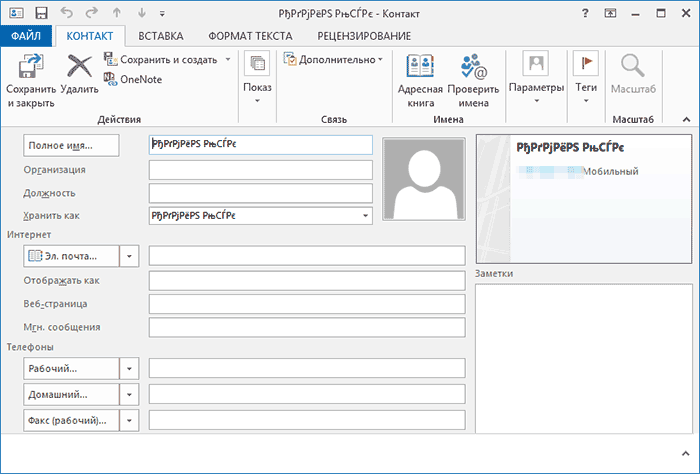
file vCard file di testo, in cui i dati dei contatti sono registrati in un formato speciale e Android salva questo file con la codifica UTF-8 e lo standard ottenere Windows sono enunciati nella codifica Windows 1251, motivo per cui è necessario utilizzare l'alfabeto cirillico anziché il cirillico.
Ecco i modi per risolvere il problema:
- Scrivere un programma per comprendere la codifica UTF-8 per l'importazione dei contatti
- Aggiungi tag speciali al file vcf per dire a Outlook o ad altri programmi di codifica simili che vincono
- Salva il file vcf dalla codifica di Windows
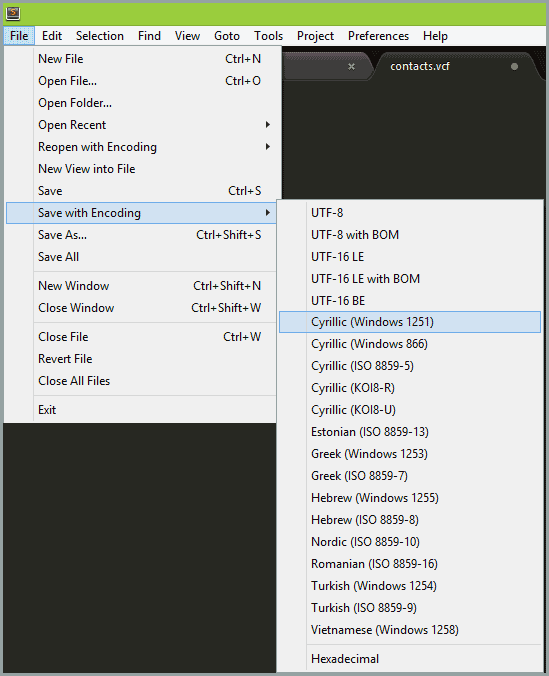
Fatto, se tsієї dії la codifica dei contatti sarà la stessa, poiché accetteranno adeguatamente di più Componenti aggiuntivi per Windows, incluso Microsoft Outlook.
Salva i contatti sul computer per l'assistenza di Google
Finché i tuoi contatti Android sono sincronizzati con il registro pubblico di Google (che consiglio robusto), puoi salvarli sul tuo computer diversi formati, vai di lato contatti.Google.com
Nel menu a sinistra, premi "Sche" - "Esporta". Al momento della stesura di questo help, alla pressione di questa voce, si suggerisce di vincere la funzione di esportazione dalla vecchia interfaccia Contatti Google, glielo mostrerò più lontano.
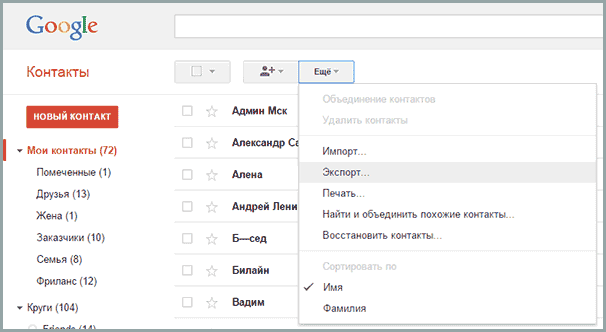
Dall'altro lato dei contatti (per la vecchia versione) premi "Sche" e seleziona "Esporta". Al vіknі devi dire:
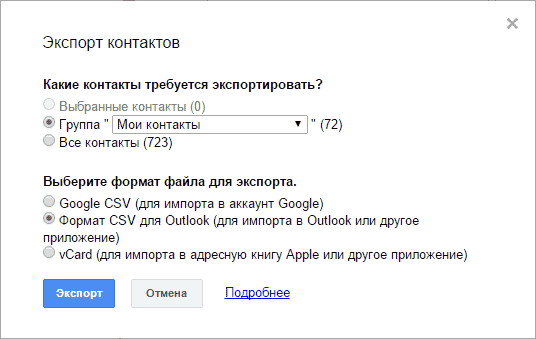
- Se desideri esportare i contatti, ti consiglio di digitare il gruppo "I miei contatti" o solo i contatti selezionati, dovrebbero essere forniti i frammenti nell'elenco "Tutti i contatti", se tu, meglio per tutto, non hai bisogno, ad esempio indirizzi e-mail usіh, z kim vi hoch una volta sfogliato.
- Il formato per il salvataggio dei contatti è la mia raccomandazione: vCard (vcf), che potrebbe essere supportato da alcuni programmi per robot con contatti (quindi non accettare problemi con la codifica da rispettare, ho scritto di più a riguardo). D'altra parte, anche CSV è supportato ovunque.
Quindi premi il pulsante "Esporta" per salvare il file con i contatti sul tuo computer.
Una selezione di esportatori di contatti Android di terze parti
Nel negozio Google Playє impersonale supplementi gratuiti, che ti consente di salvare i tuoi contatti al buio, file o computer. Tuttavia, non scriverò su di loro, forse - ordine standard Androide aggiunte di terze parti Immagino meno sumnivnoy (è così bello che è davvero buono, ma non ti permette di lavorare tutt'altro che solo con i contatti).
Ci sono alcune cose su altri programmi: molti produttori di smartphone Android vengono forniti con lo stesso software di sicurezza per Windows e Mac OS X, che consente, tra le altre cose, di salvare copie di backup dei contatti o importarli in altri programmi.
Ad esempio, per Samsung tse KIES, per Xperia - Sony PC Companion. In entrambi i programmi, l'esportazione e l'importazione dei tuoi contatti viene eseguita nel modo più semplice possibile, quindi non è possibile incolpare alcun problema.










